[Mac] M1 가상머신 설치 | UTM | Docker | Linux | Ubuntu | OS
실습때마다 고통받는 m1 사용자^^
아무것도 모르고 예뻐서 맥북을 산 사람으로써
실습때마다 그냥 알아서 찾아가는 중이다..
** Mac m1에서 Virtual Machine | VM ware?
운영체제 실습을 위해서 ubuntu를 설치해야 하는데
m1은 지원하지 않는다고? 안되는거 너무 많은데요ㅠ ㅠ
열심히 찾다가 UTM을 사용하면 된다는 글을 보았고

일단 해본다



UTM 설치가 완료되면 새 가상머신을 만들어서 원하는 운영체제를 선택한다
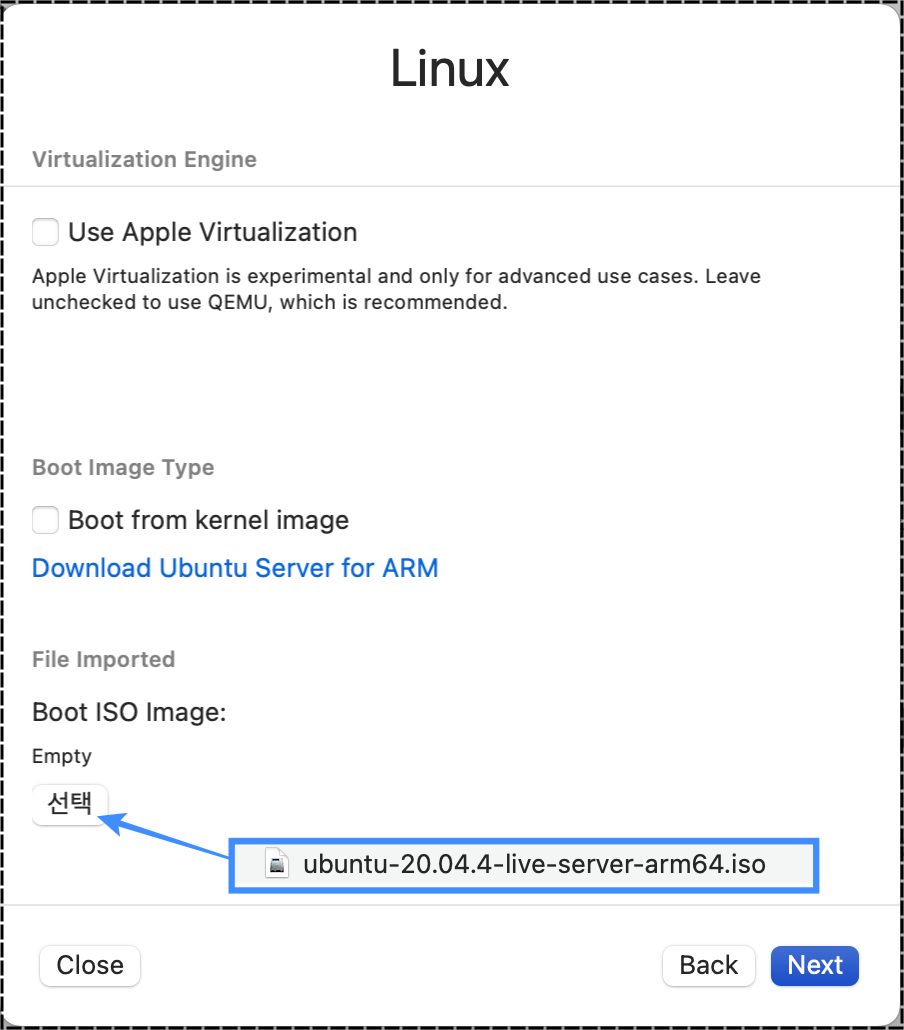
이번 실습에서 필요한 Linux를 선택하고 다운받은 ubuntu-server 이미지를 올려준다.

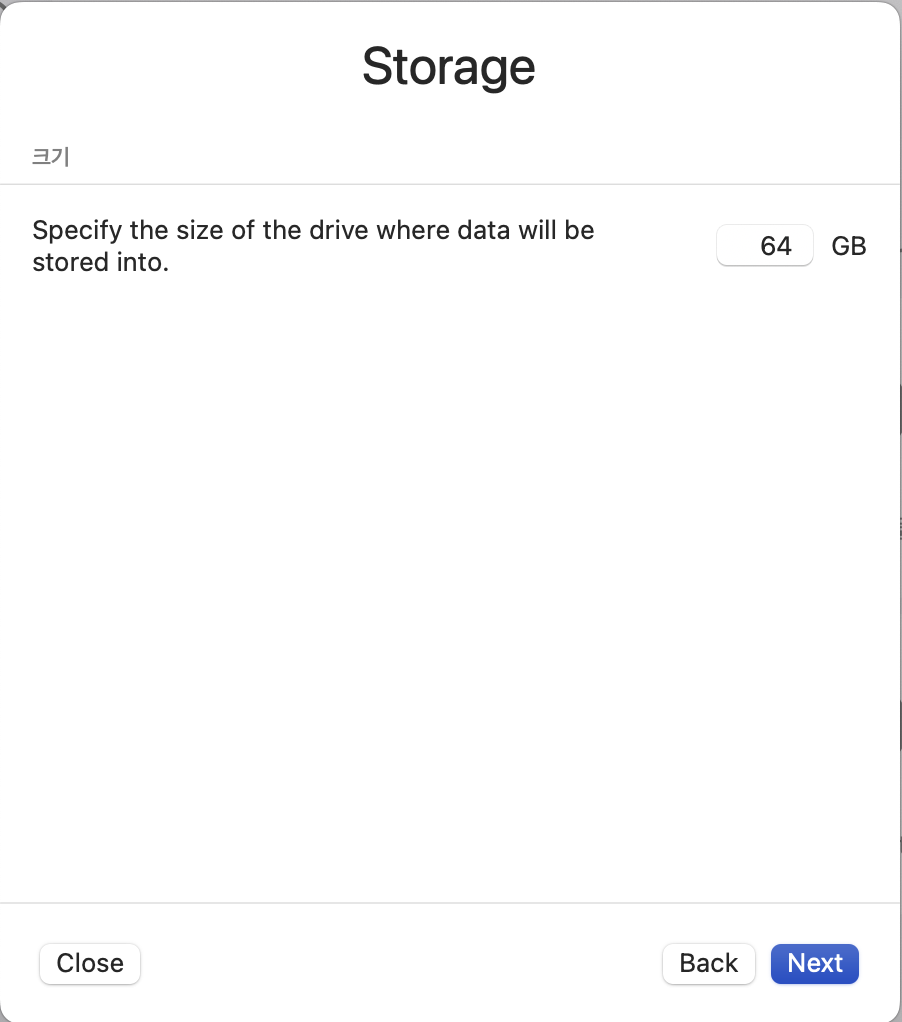
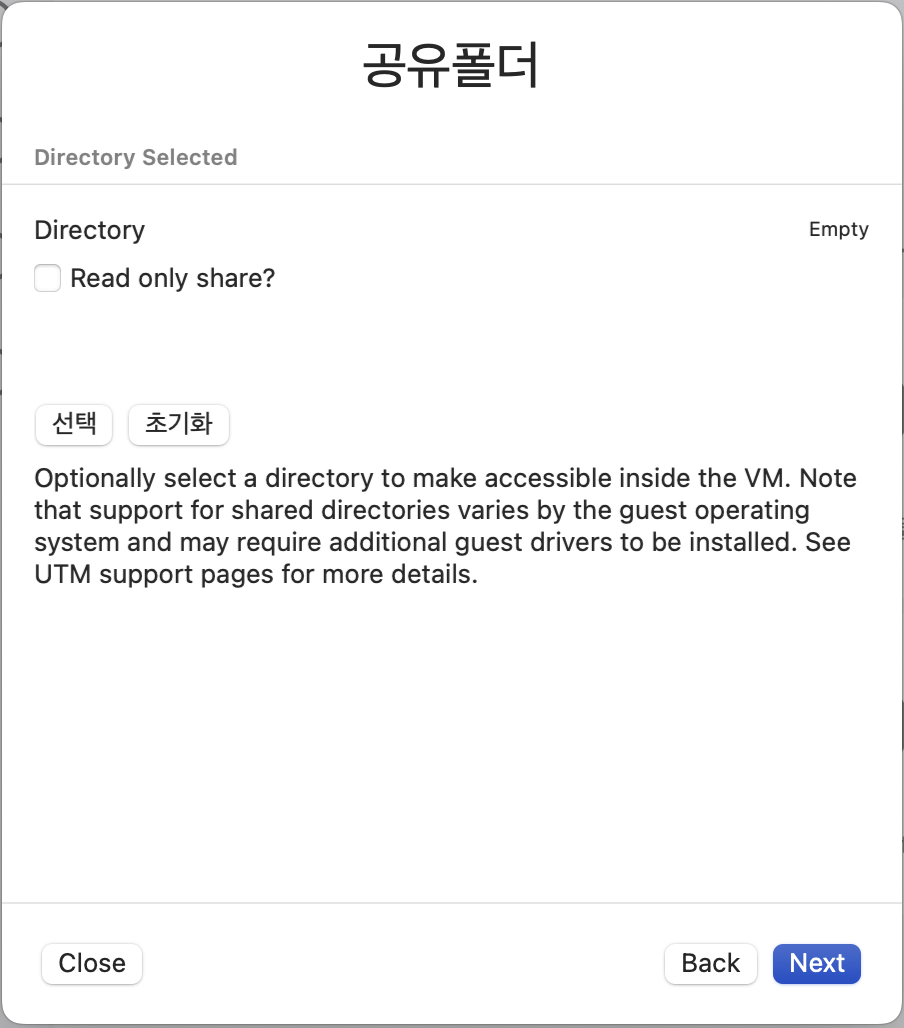
나머지도 필요한 환경에 맞게 설정해주고..
공유폴더는 나중에 변경 가능하다! 이것도 사용하려면 뭔가 골치가 아프므로 일단 패스 🤦♀️

저장해주면 끝!
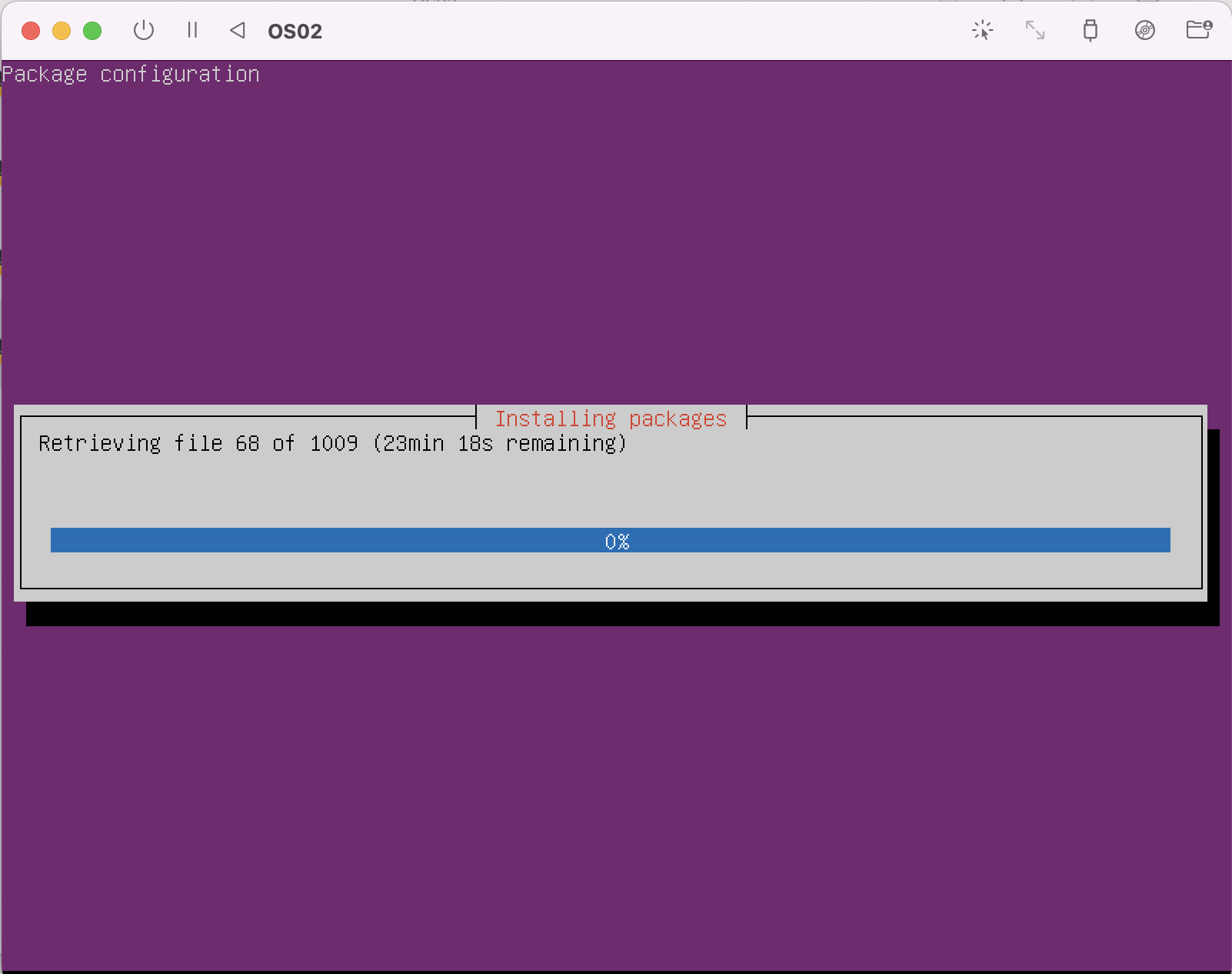
이제 가상머신을 실행시켜주면 15~20분간 설치..
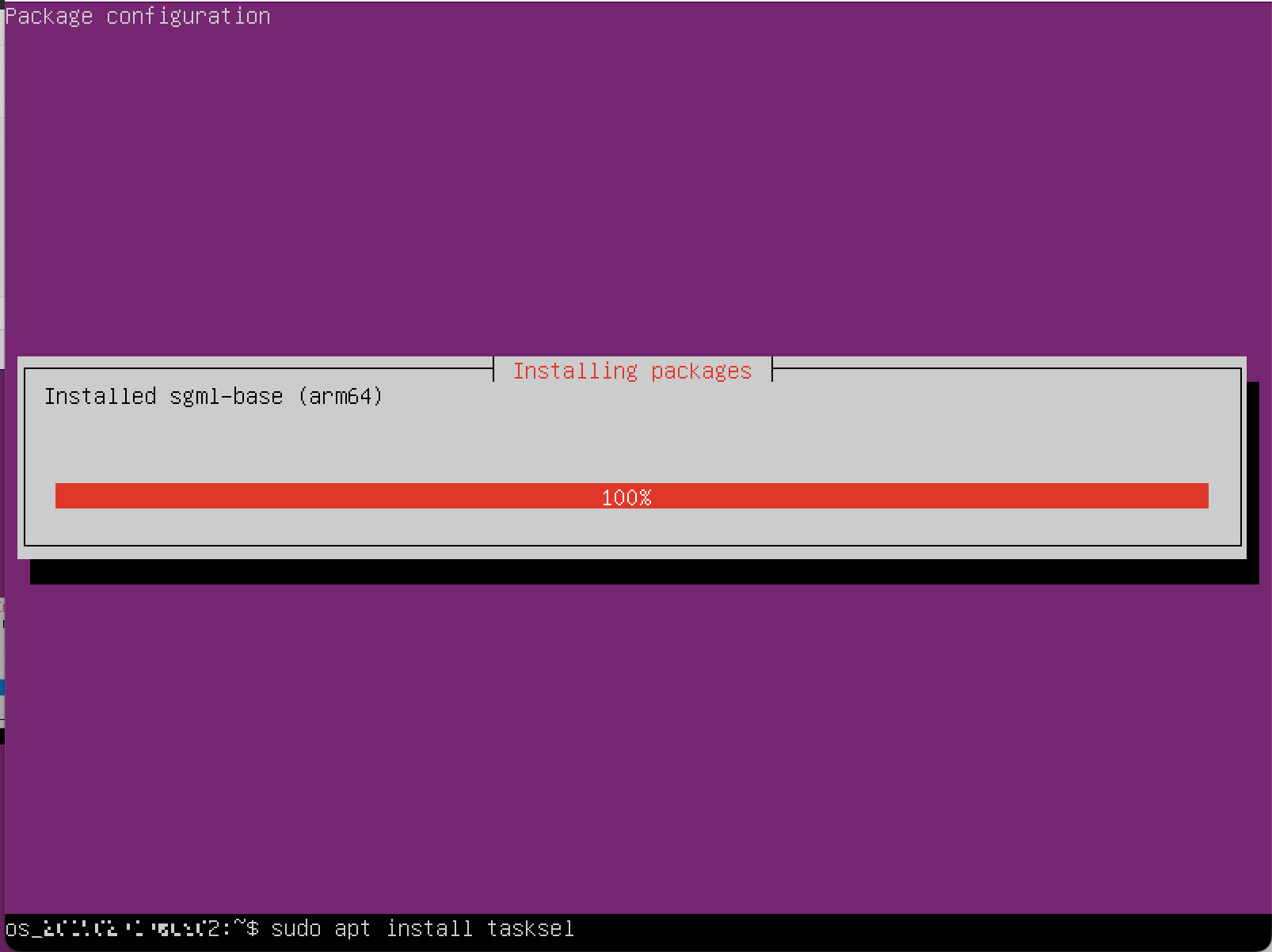
설치가 완료되면 밑에 터미널 창을 볼 수 있다!
sudo apt install tasksel
sudo tasksel install ubuntu-desktop
데스크탑 화면을 사용하기 위해 위의 두 명령어를 실행시킨다.
reboot시켜주면 아래와 같은 시작 화면을 볼 수 있다^^
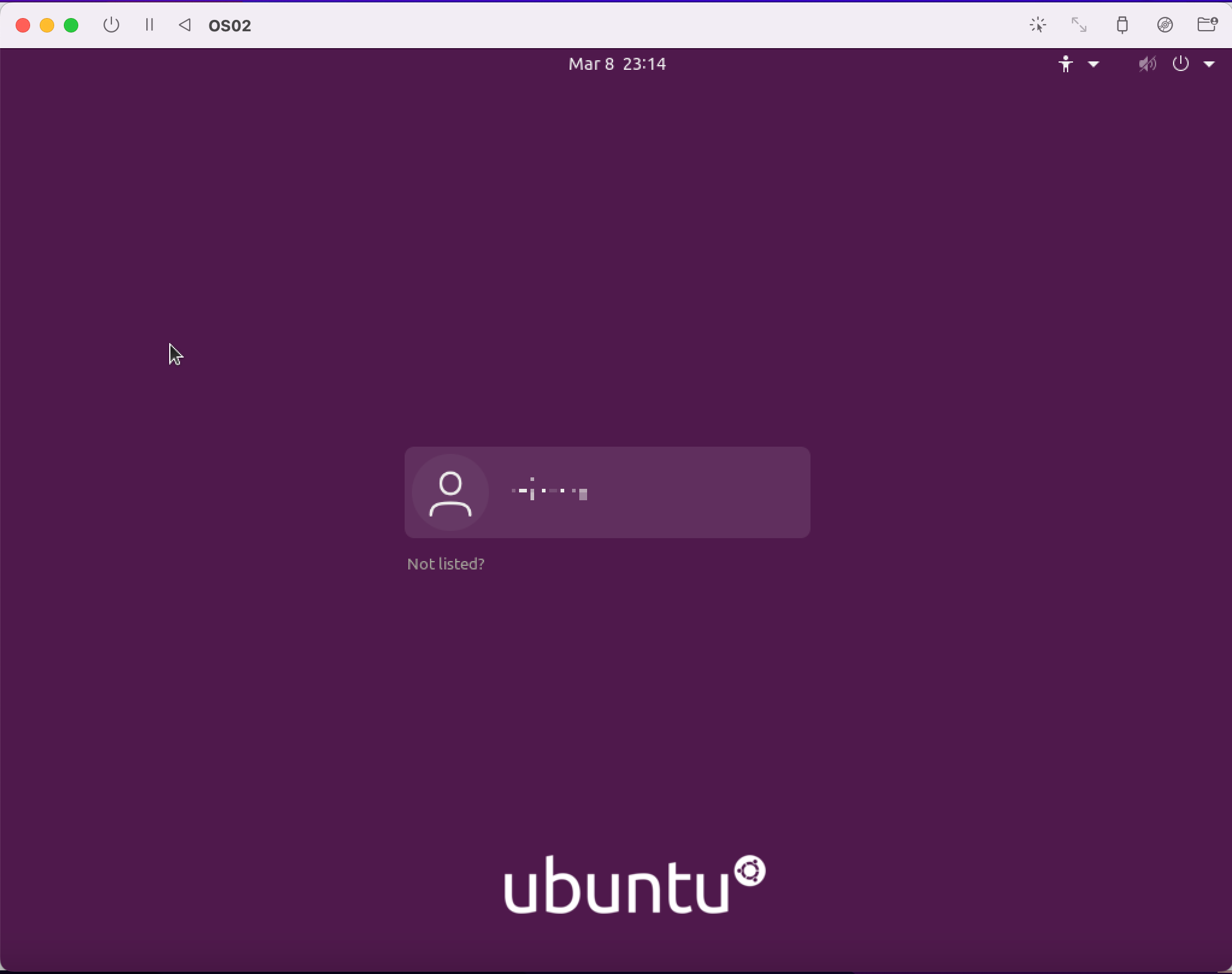
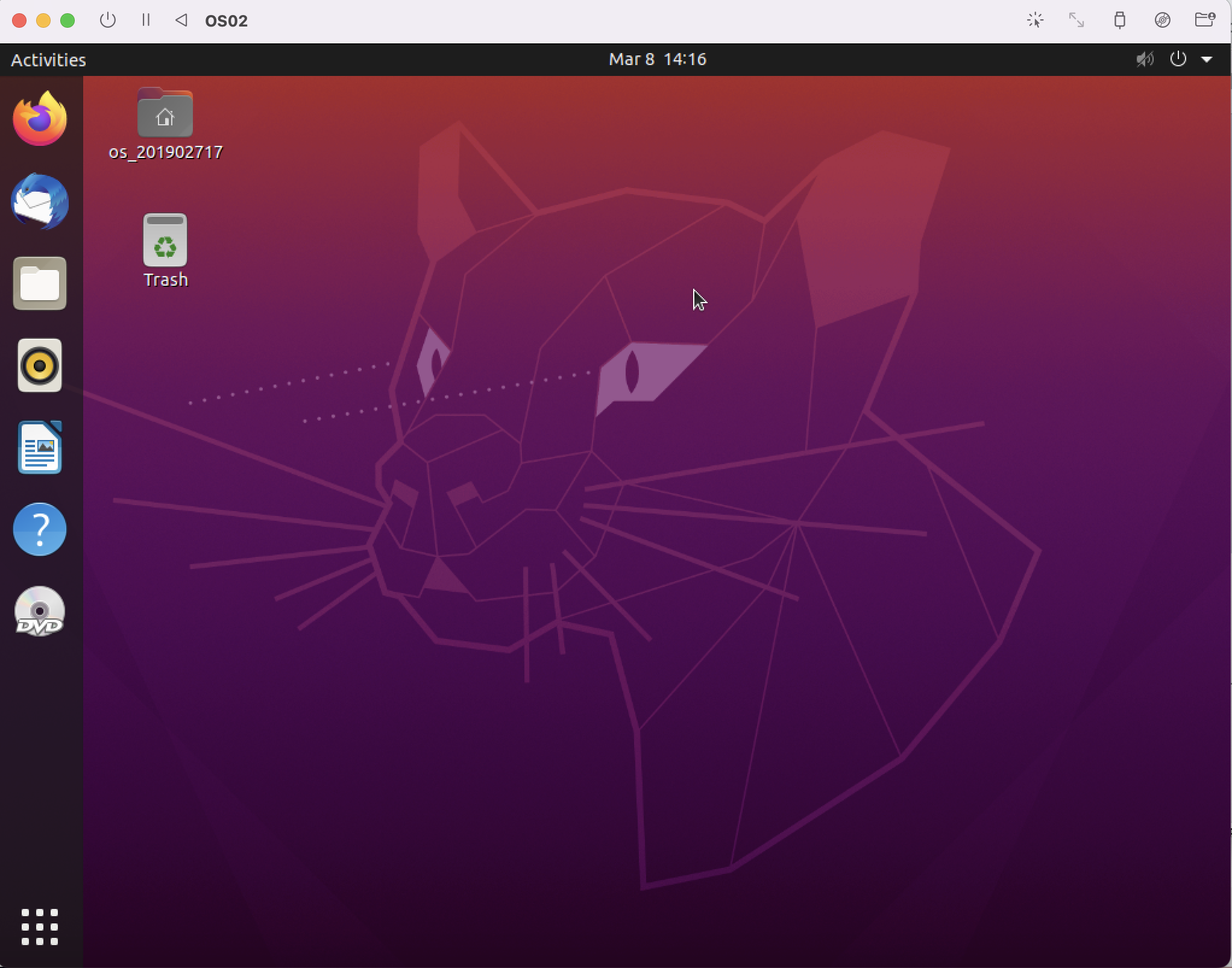
터미널 단축키는 control + option + t
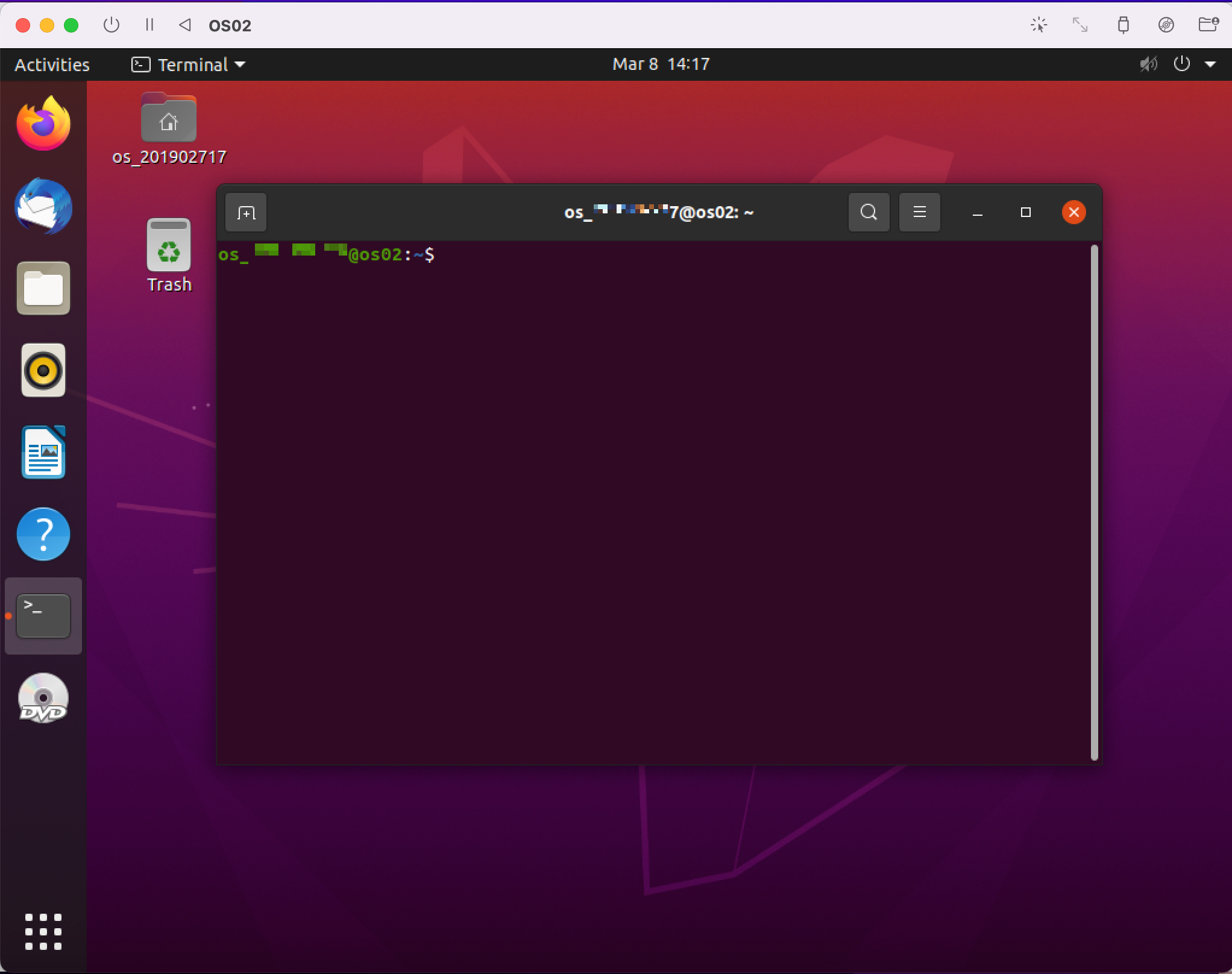
이제 한국어 설치하고 여러가지 환경 설정 등등
** hostname 변경하기
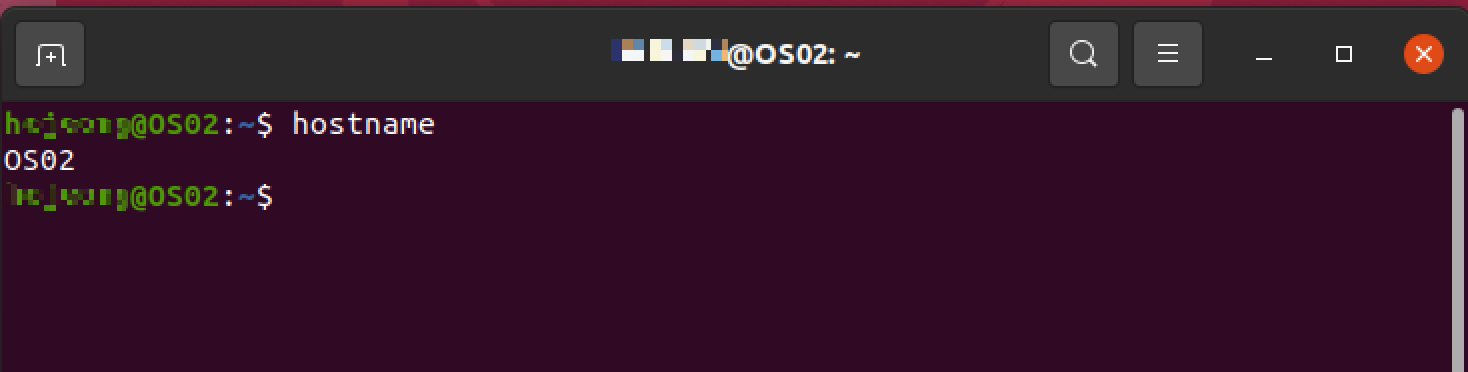
삽질을 좋아하는 편^^
hostname을 바꾸고싶었다
명령어로 바꾸는 방법이 있지만
GUI 환경이라면 아래 방법으로 간단하게 바꿀 수 있지렁
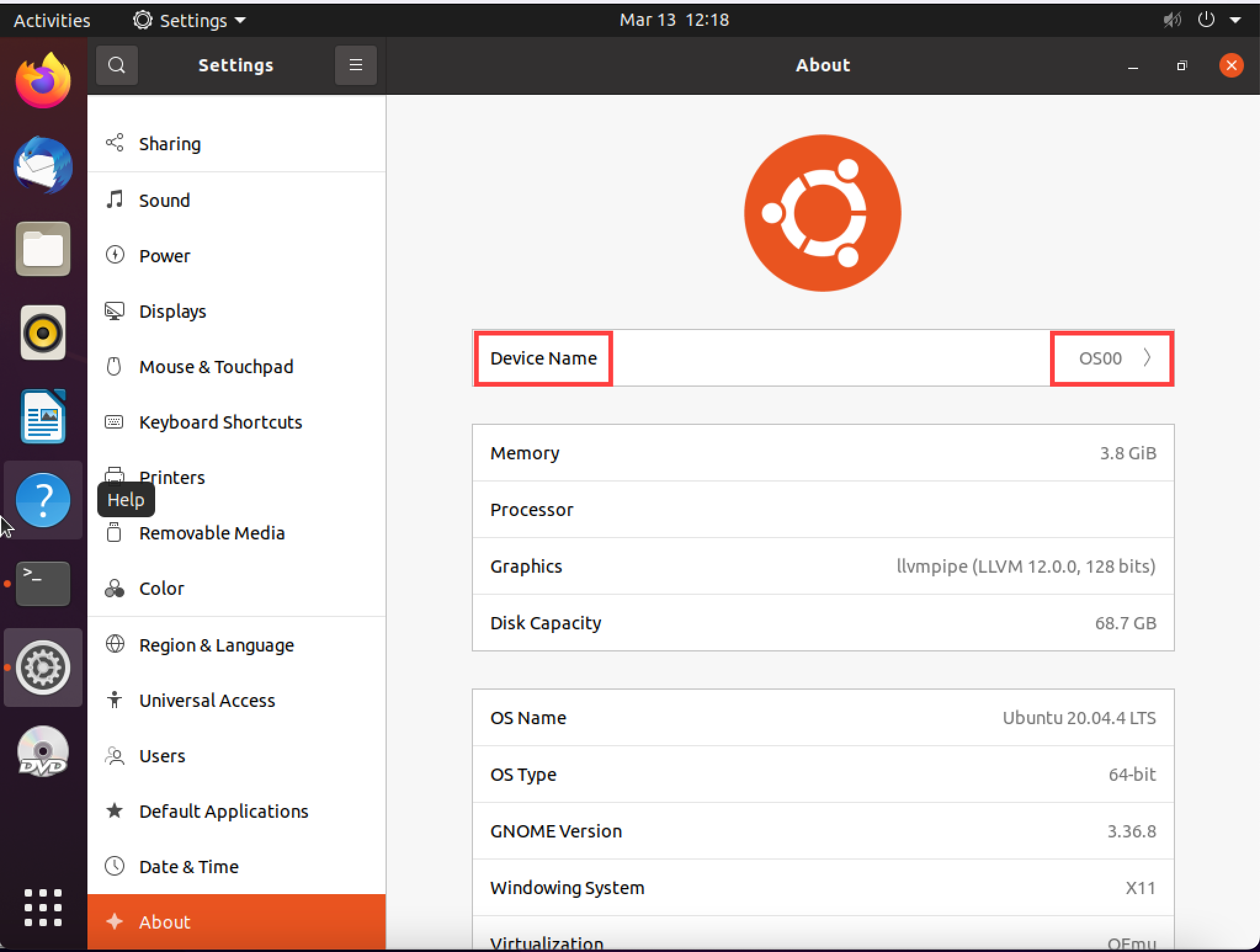
Settings > About > Device Name 에서 간단하게 변경 가능^^
+ 2023.07 Docker 추가
Docker: Ubuntu 18.04 설치
이미지 파일 다운 > container 생성, 실행
docker run ubuntu:18.04 // ubuntu 18.04 이미지 파일 다운
docker run --restart always --name [container name] -dt ubuntu:18.04 // ubuntu 설치
docker ps
docker exec -it [container name] /bin/bash // 설치한 ubuntu 실행
설치된 우분투 사양 확인
cat /etc/*release // 배포판 확인
cat /proc/meminfo // 전체 메모리 사용 확인
free -h // 메모리 용량 확인
df -h // 용량 확인